Slackアカウントの切り替えは、複数ワークスペースを効率的に利用するために不可欠です。
本記事では、デバイスごとの切り替え方法から、よくあるトラブルの解決策、さらに使いこなすためのおすすめ設定まで、Slackアカウント切り替えの全てを解説します。
この記事を読めば、複数のワークスペースをスムーズに管理し、Slackを最大限に活用できるようになります。

アカウント切り替えって難しそう…

この記事を読めば、あなたもSlackマスターになれます!
この記事でわかること
- デスクトップアプリ、スマホアプリ、ブラウザ版での切り替え方法
- ログインできない、アカウントが切り替えられない時の対処法
- 通知設定やサイドバー整理など、さらに使いこなすためのおすすめ設定
Slackアカウント切り替え、その必要性
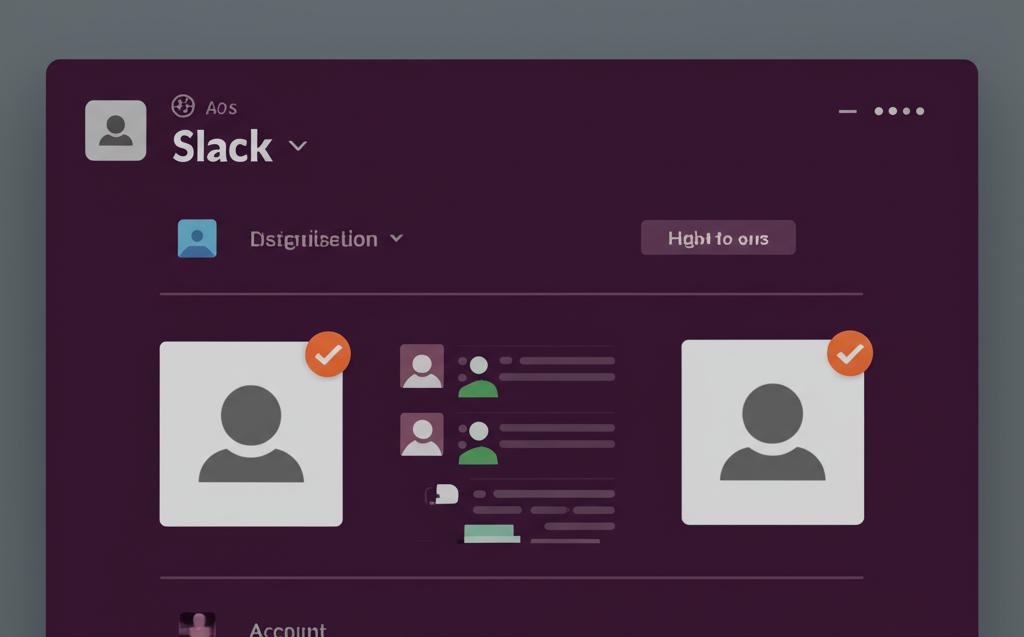
Slackのアカウント切り替えは、複数ワークスペースを効率的に利用するために不可欠です。
本記事では、複数ワークスペース利用が当たり前になった現代において、なぜアカウント切り替えが重要なのか、そして効率的な切り替えがどのように業務効率化につながるのかを解説します。
スムーズなSlackライフを実現しましょう。
複数ワークスペース利用は当たり前の時代
近年、多くの企業やプロジェクトでSlackが導入され、複数ワークスペースを掛け持ちする人が増加しています。
部署ごと、プロジェクトごと、クライアントごとにワークスペースが分かれている場合、それぞれにアカウントを持つことが一般的になっています。
複数のワークスペースを効率的に管理し、必要な情報に素早くアクセスするためには、アカウントの切り替えが不可欠です。
効率的な切り替えが業務効率化の鍵
Slackのアカウント切り替えをスムーズに行うことは、業務効率化に直結します。
都度サインイン・サインアウトを繰り返す手間を省き、必要な情報に素早くアクセスできるようになることで、集中力を維持し、生産性を高めることができます。

アカウントの切り替えって面倒じゃない?

ショートカットキーやアプリの機能を活用すれば、簡単に切り替えられますよ!
効率的な切り替え方法をマスターし、快適なSlack環境を構築しましょう。
デバイス別 Slackアカウント切り替え方法

Slackのアカウント切り替えは、複数のワークスペースを効率的に管理するために不可欠な機能です。
この記事では、デスクトップアプリ、スマホアプリ、ブラウザ版Slackでのアカウント切り替え方法を解説し、スムーズなワークスペース運用を支援します。
各デバイスでの具体的な手順をステップバイステップで解説しますので、ぜひ参考にしてください。
デスクトップアプリでのスムーズな切り替え術
デスクトップアプリでは、サイドバーから簡単にアカウントを切り替えられます。
ワークスペースアイコンをクリックするだけで、瞬時に別のアカウントにアクセスできます。
デスクトップアプリでのアカウント切り替え手順は以下の通りです。
- Slackデスクトップアプリを起動する
- サイドバーに表示されているワークスペースのアイコンをクリックする
- 切り替えたいワークスペースを選択する

別のワークスペースに切り替える際に、毎回ログイン情報を入力するのが面倒だな

デスクトップアプリなら、一度ログインすれば簡単に切り替えられますよ!
スマホアプリでの簡単切り替え手順
スマホアプリでは、画面左上のメニューからアカウントを切り替えられます。
ワークスペース名横の矢印をタップすることで、別のアカウントにスムーズにアクセスできます。
スマホアプリでのアカウント切り替え手順は以下の通りです。
- Slackスマホアプリを起動する
- 画面左上のメニューアイコンをタップする
- ワークスペース名横の矢印をタップする
- 切り替えたいワークスペースを選択する

スマホでも複数のワークスペースを簡単に切り替えられるのかしら?

はい、スマホアプリでも数タップで切り替えられます!
ブラウザ版 Slack、複数アカウント同時利用のコツ
ブラウザ版Slackでは、複数のアカウントを同時に利用できます。
異なるブラウザやプロファイルを使用することで、複数のワークスペースに同時にログインできます。
ブラウザ版Slackで複数アカウントを同時利用するコツは以下の通りです。
| 方法 | 説明 |
|---|---|
| 異なるブラウザを使用する | Google Chrome、Mozilla Firefox、Microsoft Edgeなど、異なるブラウザでそれぞれのアカウントにログインする |
| ブラウザのプロファイル機能を利用する | Google Chromeのプロファイル機能を使用すると、アカウントごとにブラウザの設定を分けられる |
| シークレットウィンドウを使用する | 一時的に別のアカウントにログインしたい場合に便利 |

ブラウザ版で複数のアカウントを同時に使う方法ってあるの?

はい、ブラウザを変えたり、プロファイル機能を活用することで可能になります!
Slackアカウント切り替えでよくあるトラブルと対策

Slackのアカウント切り替えは、複数ワークスペースを利用する上で不可欠です。
切り替えがうまくいかない場合、業務効率が低下するだけでなく、コミュニケーションの遅延にもつながる可能性があります。
ここでは、ログインできない、アカウントが切り替えられない、共有チャンネルでのアカウント管理、メールアドレス変更時の確認事項、メンバーのアカウント重複時の対処法について解説します。
これらのトラブルシューティングを理解することで、よりスムーズにSlackを活用できるようになります。
ログインできない? 考えられる原因と解決策
Slackにログインできない場合、いくつかの原因が考えられます。
最も一般的なのは、メールアドレスやパスワードの入力ミスです。
また、ネットワーク接続の問題や、Slackアプリの不具合も原因となる場合があります。

ログインできないんだけど、どうすればいいの?

まずは、入力したメールアドレスとパスワードが正しいか確認しましょう。
メールアドレスとパスワードの確認
- 大文字・小文字が間違っていないかを確認する
- Caps Lockがオンになっていないかを確認する
- スペースが余分に入っていないかを確認する
ネットワーク接続の確認
- インターネットに接続されているかを確認する
- Wi-Fiルーターやモデムを再起動してみる
Slackアプリの再起動
- Slackアプリを一度終了し、再度起動してみる
- パソコンやスマートフォンを再起動してみる
上記を確認してもログインできない場合は、パスワードのリセットを試してみましょう。
Slackのログイン画面にある「パスワードを忘れた場合」をクリックし、登録しているメールアドレスを入力すると、パスワードリセットの案内が届きます。
もし、それでも解決しない場合は、Slackのヘルプセンターに問い合わせることを検討しましょう。
アカウントが切り替えられない時のチェックポイント
Slackのアカウントが切り替えられない場合、複数のワークスペースに正しく参加できているか、またはアプリが最新バージョンであるかを確認する必要があります。
また、キャッシュが溜まっていることが原因で切り替えがうまくいかないケースもあります。

アカウントを切り替えようとしても、なかなか切り替わらない…なぜ?

まずは、参加しているワークスペースがすべて表示されているか確認しましょう。
ワークスペースへの参加状況の確認
- 参加しているワークスペースがすべて表示されているか確認する
- ワークスペースから一度ログアウトし、再度ログインしてみる
Slackアプリのアップデート
- Slackアプリが最新バージョンであるかを確認する
- 最新バージョンでない場合は、アップデートを行う
キャッシュのクリア
- Slackアプリのキャッシュをクリアする
- デスクトップアプリの場合: メニューから「ヘルプ」>「トラブルシューティング」>「キャッシュをクリアして再起動」を選択する
これらのチェックポイントを確認し、必要に応じて対応することで、アカウントの切り替えがスムーズに行えるようになります。
共有チャンネルでのアカウント管理、注意点
共有チャンネルは、複数のワークスペースに所属するメンバーが参加できる便利な機能ですが、アカウント管理には注意が必要です。
誤ったアカウントで発言したり、機密情報を共有範囲外に漏洩させたりするリスクがあります。

共有チャンネルで、別のアカウントで発言してしまった! どうしよう?

共有チャンネルでは、どのアカウントで発言しているか常に意識することが重要です。
アカウントの確認
- 発言する前に、現在のアカウントが正しいか確認する
- プロフィール写真や表示名を確認する
情報の共有範囲の確認
- 共有する情報が、共有範囲内に留まるように注意する
- 機密情報や個人情報の取り扱いには特に注意する
誤発言時の対応
- 誤ったアカウントで発言してしまった場合は、速やかに謝罪し、発言の取り消しや修正を行う
共有チャンネルを利用する際は、アカウントの確認を徹底し、情報の取り扱いに十分注意することが重要です。
メールアドレス変更時の確認事項
Slackのメールアドレスを変更する際には、変更後のメールアドレスの認証が必須となります。
また、変更前のメールアドレスに紐づく情報が引き継がれるかどうかも確認が必要です。

メールアドレスを変えたら、Slackにログインできなくなっちゃった!

まずは、変更後のメールアドレスで認証手続きが完了しているか確認しましょう。
変更後のメールアドレスの認証
- 変更後のメールアドレスに届いた認証メールのリンクをクリックする
- 認証が完了していない場合、Slackにログインできない
変更前のメールアドレスに紐づく情報の確認
- プロフィール情報や通知設定などが引き継がれているか確認する
- 引き継がれていない場合は、再度設定を行う
セキュリティ設定の確認
- 二段階認証を設定している場合は、変更後のメールアドレスで再度設定を行う
メールアドレス変更後は、認証手続きを忘れずに行い、必要な情報の引き継ぎやセキュリティ設定の再設定を行いましょう。
メンバーのアカウント重複時の対処法
メンバーが誤って複数のアカウントを作成してしまった場合、情報が分散したり、コミュニケーションが混乱したりする可能性があります。

同じ人がSlackに2つのアカウントを持っているみたい…どうすればいい?

アカウントが重複している場合は、管理者に相談してアカウントを整理してもらいましょう。
重複アカウントの特定
- 同じ名前や類似した名前のアカウントがないか確認する
- メンバーに確認を取り、重複アカウントの有無を確認する
アカウントの統合または削除
- 管理者に相談し、アカウントの統合または削除を依頼する
- アカウントを統合する場合は、必要な情報を移行する
- アカウントを削除する場合は、事前にメンバーに周知する
重複アカウント作成の防止策
- 新規メンバーへの説明会や研修を実施し、アカウント作成時の注意点を周知する
- アカウント作成時に、既存のアカウントとの重複がないかチェックする仕組みを導入する
アカウントが重複している場合は、管理者の協力を得て、適切な対応を行うことが重要です。
Slackをさらに使いこなすためにおすすめの設定
Slackをさらに使いこなすためには、通知設定、サイドバー整理、プロフィール設定を見直すことが重要です。
これらの設定を最適化することで、情報過多を防ぎ、必要な情報に素早くアクセスできるようになります。
以下に、具体的な設定方法を解説します。
Slack通知設定の最適化
Slackの通知設定を最適化することで、本当に必要な情報だけを受け取れるようになり、集中力を維持できます。
初期設定のままでは、すべてのチャンネルの通知が届き、情報過多になる可能性があります。
通知設定を見直すことで、ノイズを減らし、生産性を向上させられます。

通知が多すぎて、本当に重要な情報を見逃してしまう…

通知設定を見直して、必要な情報だけを受け取るようにしましょう!
- 通知の種類を選択:
- ダイレクトメッセージ
- メンション
- キーワード
- 通知のタイミングを設定:
- すべてのメッセージ
- メンションのみ
- 指定したキーワードを含むメッセージ
- 通知を受け取るデバイスを選択:
- デスクトップ
- モバイル
- 両方
- チャンネルごとの通知設定:
- チャンネルごとに通知のオン・オフを設定
- 特定のチャンネルのみ通知を受け取るように設定
- キーワード通知の設定:
- 特定のキーワードを含むメッセージのみ通知を受け取るように設定
- 自分の名前や担当プロジェクト名などを設定
通知設定を最適化することで、情報過多を防ぎ、必要な情報に素早くアクセスできるようになります。
通知の種類、タイミング、デバイス、チャンネルごとの設定を細かく調整し、自分に合った通知環境を構築することが重要です。
Slackサイドバー整理術
Slackのサイドバーは、チャンネル、ダイレクトメッセージ、アプリなどが一覧表示される場所であり、整理することで情報へのアクセスが格段に向上します。
初期設定のままでは、参加しているチャンネルが増えるにつれて、サイドバーが煩雑になり、必要な情報を見つけにくくなる可能性があります。

サイドバーがごちゃごちゃして、必要な情報を見つけるのが大変…

サイドバーを整理して、必要な情報に素早くアクセスできるようにしましょう!
- チャンネルの整理:
- 使用頻度の低いチャンネルを非表示にする
- チャンネルをセクションごとに整理する(例:プロジェクト別、チーム別)
- ダイレクトメッセージの整理:
- 未読メッセージを優先的に表示する
- 重要なダイレクトメッセージをスター付きにする
- アプリの整理:
- 使用頻度の低いアプリを非表示にする
- アプリをセクションごとに整理する(例:タスク管理、コミュニケーション)
- カスタムセクションの活用:
- サイドバーにカスタムセクションを作成し、関連するチャンネルやダイレクトメッセージをまとめる
- プロジェクトごと、チームごとなど、自由にセクションを作成可能
- ドラッグ&ドロップでの並び替え:
- サイドバーのアイテムをドラッグ&ドロップで自由に並び替える
- 優先度の高いアイテムを上部に配置
サイドバーを整理することで、情報へのアクセスが格段に向上し、業務効率化につながります。
チャンネル、ダイレクトメッセージ、アプリを整理し、カスタムセクションを活用することで、自分にとって最適なサイドバー環境を構築することが重要です。
Slackプロフィール設定の重要性
Slackのプロフィールは、自分の名前、役職、連絡先、自己紹介などを記載する場所であり、チームメンバーとのコミュニケーションを円滑にするために非常に重要です。
初期設定のままでは、情報が不足している場合があり、他のメンバーがあなたについて知る機会を逃してしまう可能性があります。

他のメンバーがどんな人なのか、どんなスキルを持っているのかよくわからない…

プロフィールを充実させて、チームメンバーとのコミュニケーションを円滑にしましょう!
- 名前と役職の正確な記載:
- フルネームを記載する
- 役職を明確に記載する
- 連絡先の記載:
- メールアドレス
- 電話番号
- 個人のウェブサイトやSNSアカウント
- 自己紹介の記載:
- 自分のスキルや得意分野
- 担当しているプロジェクト
- チームへの貢献意欲
- アイコンの設定:
- 顔写真やイメージ画像を設定する
- アイコンを設定することで、他のメンバーがあなたを認識しやすくなる
- ステータスの設定:
- 現在の状況(例:会議中、外出中、休憩中)
- ステータスを設定することで、他のメンバーがあなたに連絡するタイミングを判断しやすくなる
プロフィールを充実させることで、チームメンバーとのコミュニケーションが円滑になり、信頼関係を築きやすくなります。
名前、役職、連絡先、自己紹介を正確に記載し、アイコンやステータスを設定することで、他のメンバーがあなたについてより深く理解できるようになります。
よくある質問(FAQ)
- Slackのアカウントを切り替える際、ログアウトは必要ですか?
-
いいえ、Slackではログアウトせずにアカウントを切り替えることが可能です。デスクトップアプリやスマホアプリでは、複数のワークスペースにログインしたまま、簡単に切り替えられます。
- Slackのワークスペースを切り替えるショートカットキーはありますか?
-
- はい、Slackにはワークスペースを素早く切り替えるためのショートカットキーがあります。MacではCommand 数字キー、WindowsではCtrl + 数字キーで使用できます。
- Slackでアカウントの切り替えがうまくいかない場合、どうすれば良いですか?
-
アカウントの切り替えがうまくいかない場合は、まずSlackアプリを再起動してみてください。それでも解決しない場合は、インターネット接続を確認し、アプリが最新バージョンであることを確認してください。
- Slackの無料プランでもアカウントの切り替えは可能ですか?
-
はい、Slackの無料プランでもアカウントの切り替えは可能です。ただし、無料プランではワークスペースの機能制限があるため、必要に応じて有料プランへのアップグレードを検討してください。
- ゲストアカウントでSlackのワークスペースに参加していますが、アカウントの切り替えはできますか?
-
はい、ゲストアカウントでも通常のアカウントと同様にワークスペースの切り替えが可能です。ただし、ゲストアカウントには権限に制限がある場合があります。
- Slackでアカウントを削除したい場合、どうすれば良いですか?
-
Slackのアカウントを削除するには、まずワークスペースから退出し、その後アカウント設定から削除手続きを行う必要があります。削除手続きの詳細は、Slackのヘルプセンターで確認してください。
まとめ
この記事では、Slackのアカウント切り替えについて、デバイス別の方法からトラブルシューティング、さらに使いこなし術までを網羅的に解説しました。
この記事のポイント
- デスクトップアプリ、スマホアプリ、ブラウザ版での切り替え方法
- ログインできない、アカウントが切り替えられない時の対処法
- 通知設定やサイドバー整理など、さらに使いこなすためのおすすめ設定
Slackのアカウント切り替えをマスターして、複数ワークスペースを最大限に活用しましょう。
